إذا واجهت الخطأ "فشلت خدمة عميل نهج المجموعة في تسجيل الدخول. تم رفض الوصول "في Windows 7 ، تابع أدناه لإصلاح المشكلة. تظهر مشكلة تسجيل الدخول إلى Windows 7 "فشلت خدمة Group Policy Client في تسجيل الدخول" ، بشكل شائع بعد تثبيت التحديثات أو بعد إيقاف التشغيل بشكل غير صحيح.
المشكلة في التفاصيل: بعد تثبيت التحديثات وإعادة تشغيل الكمبيوتر ، لا يمكن للمستخدم تسجيل الدخول إلى Windows 7 بسبب الخطأ "فشلت خدمة Group Policy Client في تسجيل الدخول. الدخول محظور."
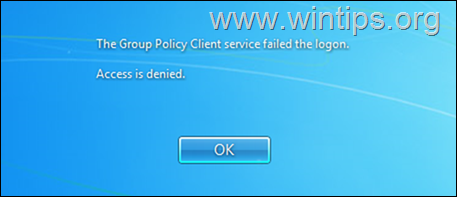
ستجد في هذا البرنامج التعليمي عدة طرق لإصلاح الخطأ "فشلت خدمة Group Policy Client في تسجيل الدخول" في Windows 7.
كيفية الإصلاح: فشلت خدمة عميل نهج المجموعة في تسجيل الدخول إلى Windows 7. *
* ملاحظة (متطلب):لإصلاح هذا الخطأ ، تحتاج إلى تسجيل الدخول إلى Windows باستخدام حساب آخر له امتيازات المسؤول '. إذا لم يكن لديك حساب ثانوي بامتيازات المسؤول ، فتابع و يمكن ال المسؤول المخفي الحساب ، باتباع التعليمات الواردة في هذا الدليل: كيفية تمكين المسؤول دون اتصال باستخدام التسجيل.
- طريقة 1. قم بإلغاء تثبيت آخر تحديثات Windows.
- الطريقة الثانية. إصلاح ملفات النظام باستخدام الأمر SFC / SCANNOW.
- الطريقة الثالثة. تعديل الأذونات على ملف NTUSER.DAT.
- الطريقة الرابعة. أضف إدخالات التسجيل "GPSvcGroup".
- الطريقة الخامسة. إنشاء مستخدم جديد ونقل الملفات من المستخدم المتأثر.
طريقة 1. فشلت FIX Group Policy Client Service في تسجيل الدخول عن طريق إلغاء تثبيت آخر التحديثات.
الطريقة الأولى لإصلاح الخطأ "فشلت خدمة عميل نهج المجموعة في تسجيل الدخول" ، هي إلغاء تثبيت آخر تحديث تم تثبيته.
1. قم بتسجيل الدخول إلى Windows باستخدام جهاز آخر الحساب التي لديها امتيازات المسؤول'.
2. انتقل إلى لوحة التحكم > برامج و مميزات وفتح انظر الي التحديثات التي تم تثبيتها.

3. فرز التحديثات حسب "مثبتة على" تاريخ، تحديد ال آخر تحديث مثبت واختر الغاء التثبيت.
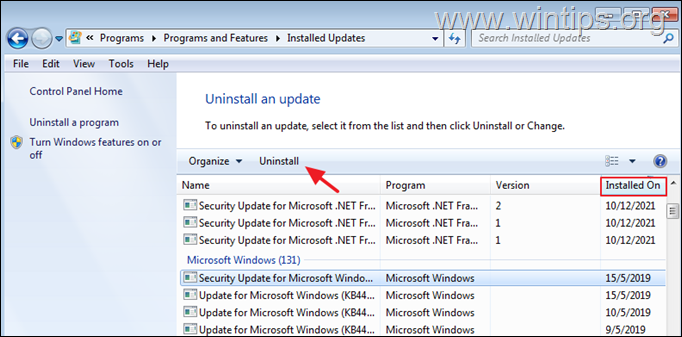
4. بعد إزالة التحديث ، إعادة تشغيل الكمبيوتر وحاول تسجيل الدخول إلى المستخدم الذي لم يتمكن من تسجيل الدخول.
الطريقة الثانية. إصلاح ملفات النظام باستخدام الأمر SFC / SCANNOW.
نظرًا لأن خطأ "فشل خدمة عميل نهج المجموعة في الاتصال" يمكن أن يحدث بعد إيقاف تشغيل غير صحيح أو تلف ملفات النظام ، حاول إصلاح ملفات النظام باستخدام الأمر SCANNOW.
1. قم بتسجيل الدخول إلى Windows باستخدام جهاز آخر الحساب التي لديها امتيازات المسؤول'.
2. فتح موجه الأوامر كمسؤول وأعطي هذا الأمر:
- sfc / scannow
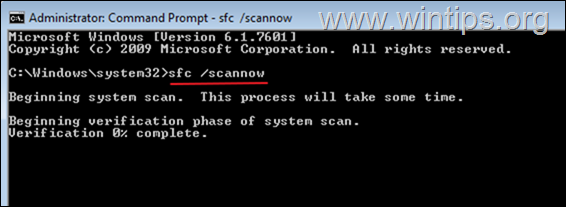
3. بعد تنفيذ الأمر ، أغلق نافذة موجه الأوامر وأعد تشغيل الكمبيوتر.
4. بعد إعادة التشغيل ، حاول تسجيل الدخول إلى المستخدم الذي لم يتمكن من تسجيل الدخول.
الطريقة الثالثة. تعديل الأذونات على ملف NTUSER.DAT.
1. قم بتسجيل الدخول إلى Windows باستخدام جهاز آخر الحساب التي لديها امتيازات المسؤول'.
2. في خيارات المجلد نفذ الإجراءات التالية واضغط موافق:
أ. يمكن ال إظهار الملفات المخفية والمجلدات ومحركات الأقراص الخيار ، و ...
ب. قم بإلغاء التحديد الخيار إخفاء ملفات نظام التشغيل المحمية (موصى به).
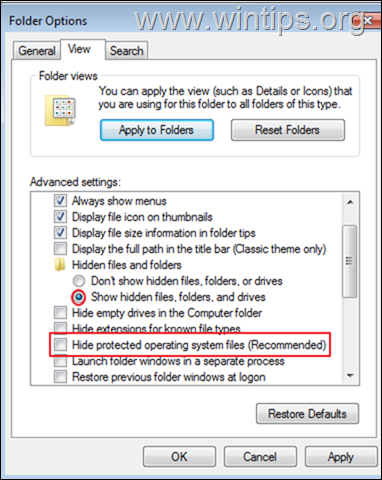
2. اضغط في نفس الوقت على شبابيك  + ص مفاتيح لفتح مربع أوامر التشغيل.
+ ص مفاتيح لفتح مربع أوامر التشغيل.
3. في مربع أوامر التشغيل ، اكتب: رجديت و اضغط يدخل.

4. في تسجيل Windows ، قم بتمييز ملف HKEY_USERS مفتاح.
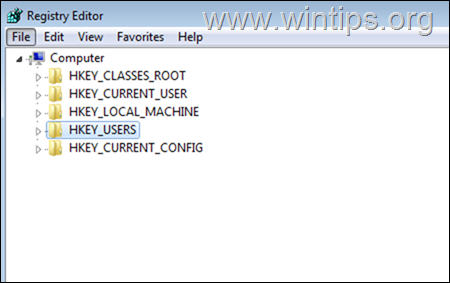
5. من ملف القائمة ، حدد تحميل خلية
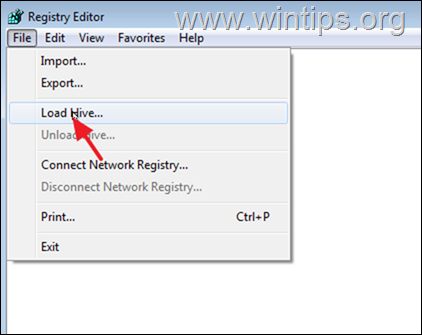
6. انتقل إلى مجلد ملف التعريف الخاص بالمستخدم الذي لا يمكنه تسجيل الدخول بسبب الخطأ "فشل خدمة عميل نهج المجموعة في تسجيل الدخول" ، تحديد ال NTUSER.DAT ملف وانقر فوق فتح.
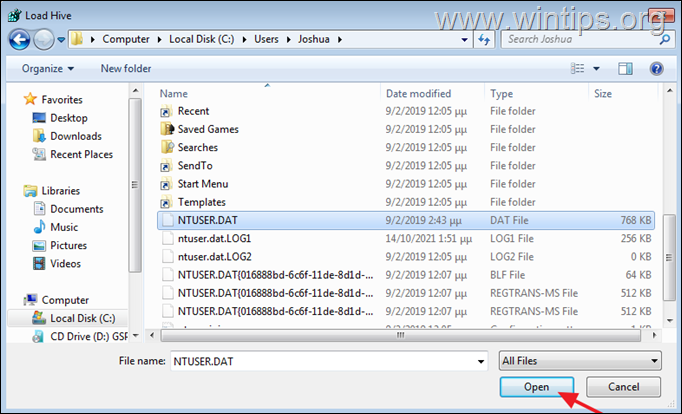
7. اكتب اسمًا للمفتاح الجديد (مثل "Bad_User") واضغط موافق.
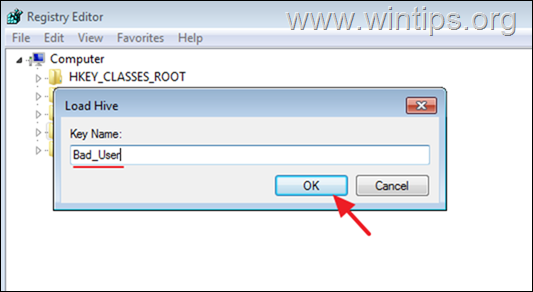
8. الآن قم بتوسيع HKEY_USERS مفتاح، انقر على اليمين على ال مستخدم سيء المفتاح الفرعي وحدد أذونات.
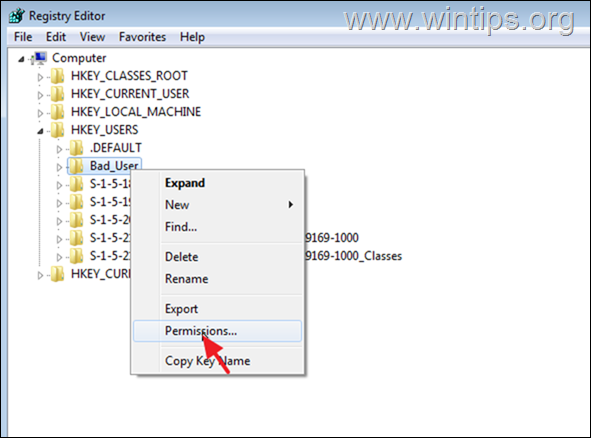
9. تأكد هنا من أن الحسابات الثلاثة التالية لديها أذونات كاملة: *
- نظام
- المسؤولين
- ال أسم الحساب للمستخدم لا يمكن تسجيل الدخول.
ملحوظات:
1. إذا كان أحد الحسابات الثلاثة مفقودًا ، فاضغط على يضيف زر وإضافته يدويًا.
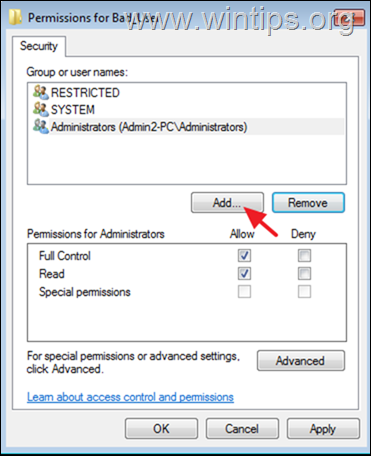
2. في حال رأيت ملف حساب غير معروف في القائمة ، إزالة عليه وإضافة أسم الحساب من المستخدم الذي لا يمكنه تسجيل الدخول.
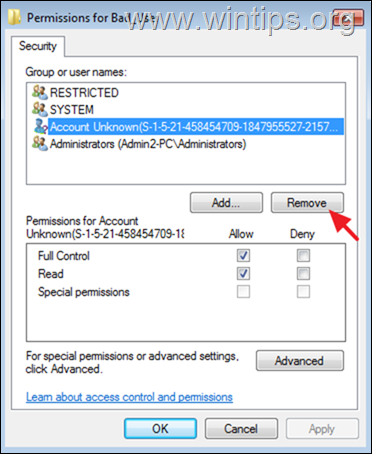
10. عند الانتهاء ، انقر فوق موافق لتطبيق التغيير.
11. أخيرًا ، من ملف حدد القائمة تفريغ الخلية وانقر نعم عند مطالبتك بإلغاء تحميل المفتاح الحالي ومفاتيحه الفرعية.
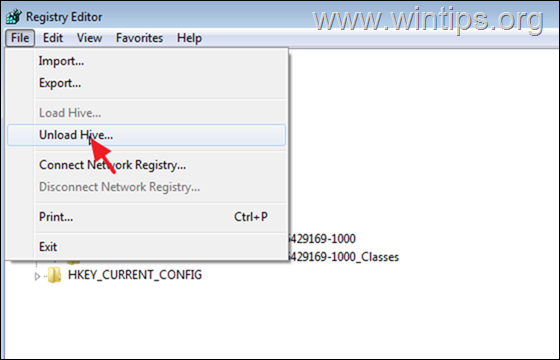
12. قريب ال محرر التسجيل و إعادة تشغيل جهاز الكمبيوتر الخاص بك.
13. بعد إعادة التشغيل ، يجب عليك تسجيل الدخول إلى الحساب الإشكالي دون مشكلة.
الطريقة الرابعة. أضف إدخالات التسجيل "GPSvcGroup".
1. قم بتسجيل الدخول إلى Windows باستخدام جهاز آخر الحساب التي لديها امتيازات المسؤول'.
2. اضغط في نفس الوقت على شبابيك  + ص مفاتيح لفتح مربع أوامر التشغيل.
+ ص مفاتيح لفتح مربع أوامر التشغيل.
3. في مربع أوامر التشغيل ، اكتب: رجديت و اضغط يدخل.

4. داخل سجل Windows ، انتقل (من الجزء الأيمن) إلى هذا المفتاح:
- HKEY_LOCAL_MACHINE \ SOFTWARE \ Microsoft \ Windows NT \ CurrentVersion \ Svchost
5. انقر على اليمين في مساحة فارغة في الجزء الأيمن وحدد جديد > قيمة السلاسل المتعددة
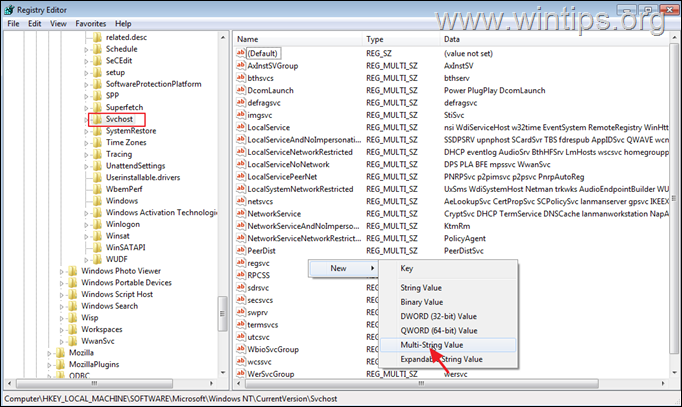
6. اسم القيمة الجديدة باسم GPSvcGroup
7. الآن نقرتين متتاليتين عند القيمة التي تم إنشاؤها حديثًا ، اكتب GPSvc في بيانات القيمة وانقر فوق موافق.
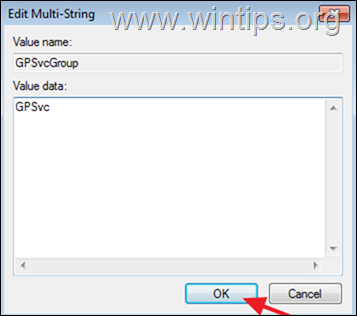
8. الآن انقر على اليمين في ال سفشوست مفتاح في الجزء الأيمن وحدد جديد> مفتاح
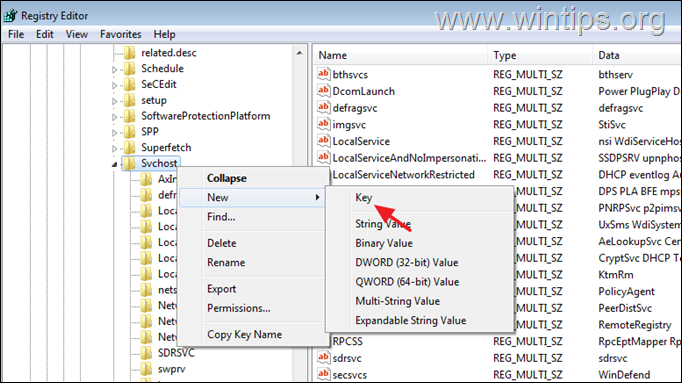
9. اسم المفتاح الجديد باسم GPSvcGroup
9 أ. انقر على اليمين في مساحة فارغة في الجزء الأيمن وحدد قيمة جديدة> DWORD (32 بت)
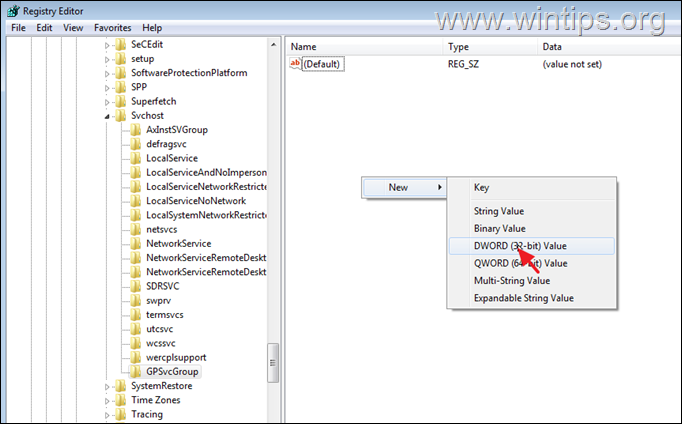
9 ب. اسم القيمة الجديدة المصادقة
9 ج. نقرتين متتاليتين في قدرات المصادقة ، أختر عدد عشري واكتب 12320 في بيانات القيمة
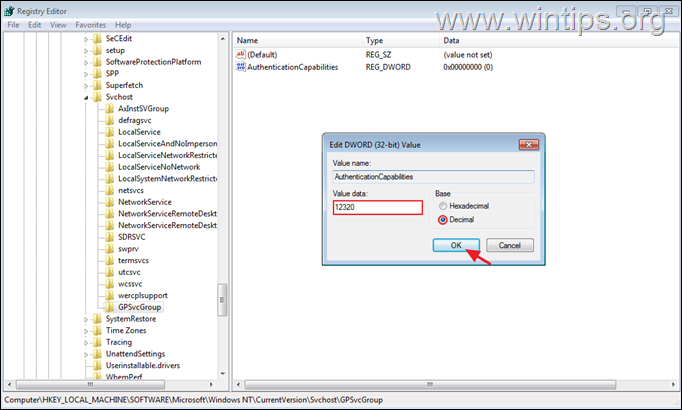
9 د.انقر على اليمين في مساحة فارغة في الجزء الأيمن وحدد قيمة جديدة> DWORD (32 بت).
9 هـ. قم بتسمية القيمة الجديدة على النحو التالي: ColnitializeSecurityParam
9f. نقرتين متتاليتين في ColnitializeSecurityParam ، نوع 1 في مربع بيانات القيمة وانقر فوق موافق.
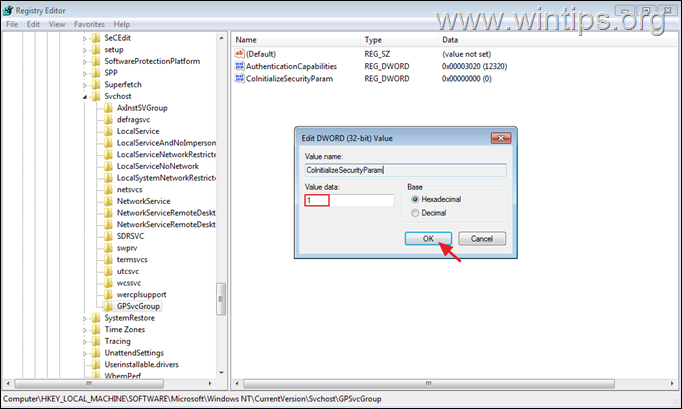
الطريقة الخامسة. إنشاء مستخدم جديد ونقل الملفات من المستخدم المتأثر.
الطريقة الأخيرة لإصلاح خطأ التمهيد فشلت خدمة عميل نهج المجموعة في تسجيل الدخول. تم رفض الوصول. "، هو إنشاء ملف تعريف مستخدم جديد ثم نقل جميع الملفات من المستخدم المتأثر إلى الملف الجديد.
الخطوة 1. قم بإنشاء حساب مستخدم جديد في Windows.
1. قم بتسجيل الدخول إلى Windows باستخدام جهاز آخر الحساب التي لديها امتيازات المسؤول'.
2. اضغط في نفس الوقت على يفوز + ص مفاتيح لفتح مربع أوامر التشغيل واكتب
- السيطرة على كلمات مرور المستخدم 2

3. انقر يضيف لإنشاء حساب مستخدم جديد.
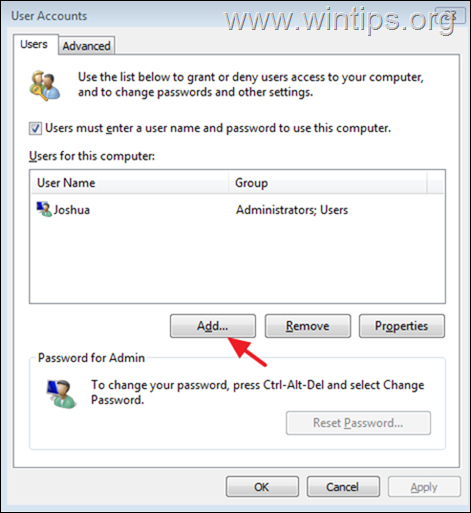
4. اكتب اسمًا للمستخدم الجديد واضغط على التالي & التالي مرة أخرى عند المطالبة بكلمة المرور إذا كنت لا تريد تحديد كلمة مرور.
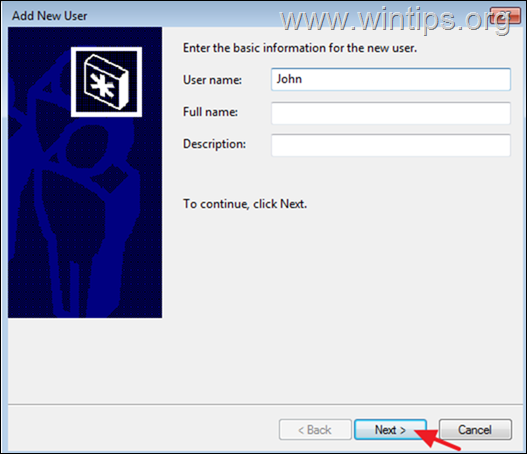
5. في الشاشة الأخيرة ، تحديد ال مدير الخيار وانقر ينهي لإنشاء المستخدم الجديد.
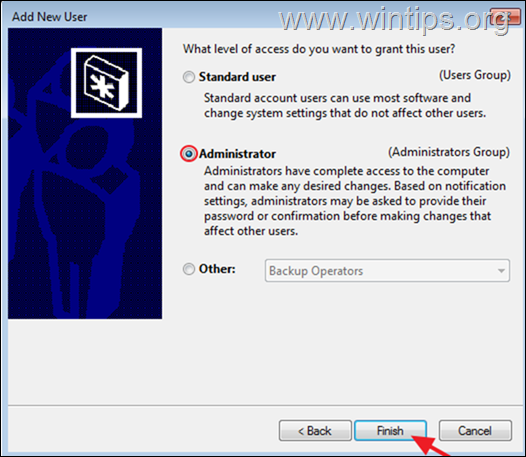
الخطوة 2. نقل الملفات من المستخدم المتأثر إلى المستخدم الجديد.
1. خروج من مشرف المستخدم وتسجيل الدخول إلى المستخدم الجديد.
2. افتح مستكشف الملفات و ينسخ أو نقل جميع الملفات من ملف تعريف المستخدم المتأثر إلى الملف الجديد.
هذا هو! ما هي الطريقة التي عملت من أجلك؟
اسمحوا لي أن أعرف ما إذا كان هذا الدليل قد ساعدك من خلال ترك تعليقك حول تجربتك. يرجى اعجاب ومشاركة هذا الدليل لمساعدة الآخرين.